Photoshop入门:自定义形状如何使用?
摘要:继续前面的教程,Photoshop入门:外部图案的安装和使用,讲解自定义形状工具的使用。1,首先打开photoshop,选择工具箱中的自定义...
继续前面的教程,Photoshop入门:外部图案的安装和使用,讲解自定义形状工具的使用。
1,首先打开photoshop,选择工具箱中的自定义形状工具如图1
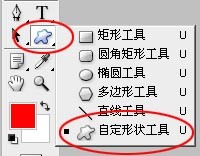
<图1>
2,在最上面的属性栏如图2所示点小三角形选择“载入形状”
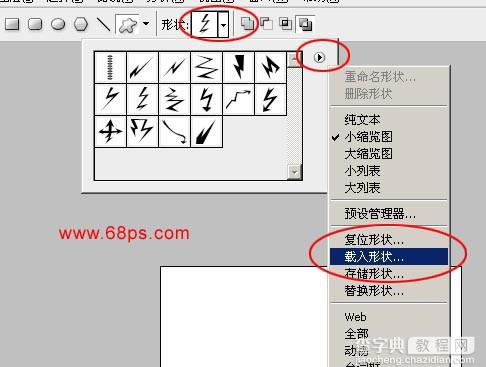
<图2>
3,选择你要载入的形状文件,按载入
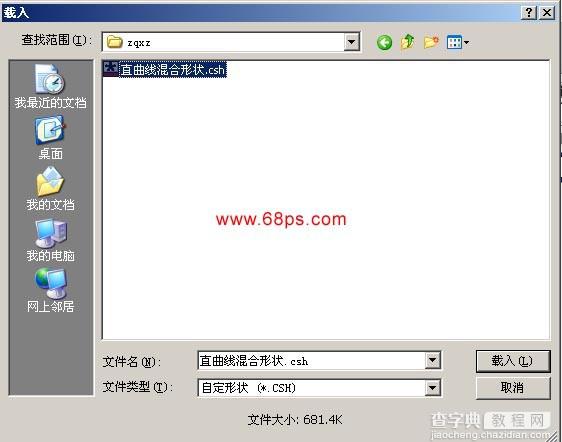
<图3>
4,载入后就可以看到刚才载入的形状。
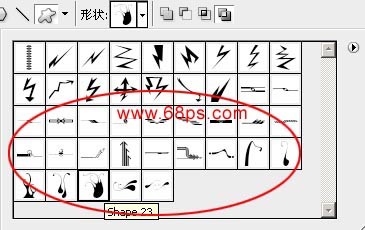
<图4>
5,选择适当的颜色我们就可以绘制载入的形状。

<图5>
【Photoshop入门:自定义形状如何使用?】相关文章:
